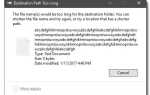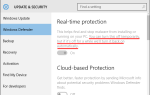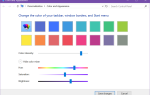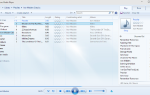Один из аспектов, который Microsoft очень неправильно понял, — это обновления Windows. Ситуация медленно улучшилась
с последующими обновлениями, но выполнение обновлений не так гладко или настраиваемо, как должно быть.
Если вы устали от размышлений об активных часах и случайных перезапусках, возможно, вы захотите полностью отключить функцию обновления. В этой статье мы расскажем, как остановить обновления Windows 10.
Замечания: Неспособность обновить операционную систему может привести к уязвимости в безопасности. Если вы отключите автоматическое обновление, вам все равно следует регулярно проверять наличие обновлений вручную.
Как остановить обновление Windows 10
Способ 1: использовать дозированное соединение
Если вы настроили свою сеть Wi-Fi как замеренное соединение
Windows прекратит автоматическую загрузку обновлений на ваш компьютер. Трюк работает, даже если вы не используете фактическое дозированное соединение:
- Открой настройки приложение.
- Нажмите на Сеть и Интернет.
- На панели слева выберите Wi-Fi.
- Нажмите на название вашей сети Wi-Fi.
- Прокрутите вниз до Дозированное соединение.
- Сдвиньте переключатель в На позиция.
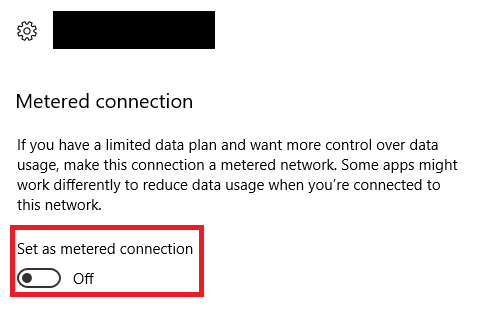
Способ 2. Использование редактора групповой политики
К сожалению, трюк с измерением соединения не работает, если вы используете кабель Ethernet для подключения к сети. Вместо этого вы должны использовать редактор групповой политики:
- Нажмите Win + R.
- Тип gpedit.msc и нажмите Войти.
- Нажмите на Конфигурация компьютера.
- Выбрать Административные шаблоны.
- Нажмите на Все настройки.
- Прокрутите вниз до Настроить автоматические обновления и дважды щелкните по записи.
- Выбрать Включено в верхнем левом углу.
- выберите Уведомить о загрузке и автоматической установке.
- Нажмите Применять.
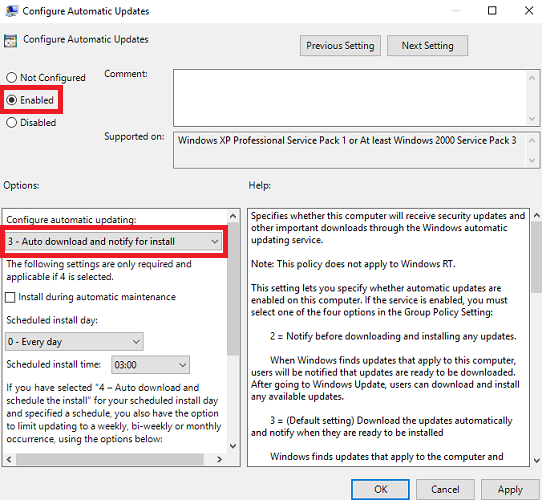
Как вручную проверить наличие обновлений Windows
Чтобы проверить наличие обновлений вручную, перейдите к Настройки> Обновление безопасность> Центр обновления Windows и ударил Проверить наличие обновлений кнопка.
Вы отключили обновления для Windows 10? Дайте нам знать об этом в комментариях.